电脑开不了机怎么办显示英文字母
- 分类:教程 回答于: 2021年11月05日 13:00:00
电脑开不了机是常见的电脑故障现象之一,而导致电脑无法开机的情况很多,显示的界面也会不同.那么如果屏幕显示英文字母,电脑开不了机怎么办呢?下面小编就教下大家常用的解决方法.
1.打开电源,持续按del键。

2.设置BIOS,选择LoadOptimizedDefaults。

3.F10保留退出。

4.原因可能是内存条,显卡金指氧化,插槽接触不良,造成电脑无法启动。

5.切断电源,打开电脑机箱,拔出内存条。

6.用橡皮在金指上前后擦几下。

7.将一个内存插槽重新插入。

8.开机时不停按F8。

9.进入高级,选择最后一次正确的配置,确定。
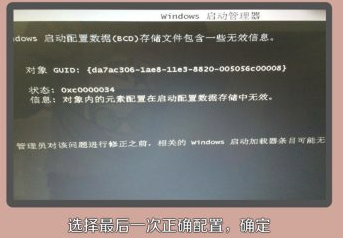
电脑开不了机出现英文字母除了硬件的问题,很多时候涉及电脑系统故障的问题,所以还可以通过重装系统的方法来解决。毕竟电脑重装系统可以解决95%的电脑问题。
下面推荐U盘重装系统操作方法:
小白一键重装系统是目前最简单,用户最多的系统重装工具,它不仅拥有一键重装系统功能,还有备份还原系统,U盘启动盘制作功能,更重要的是还有人工客服的耐心答疑。下面,我们就来瞧瞧小白U盘重装win10系统的方法吧。
下面是小白U盘重装win10系统详细教程:
一、准备工作
1、找一台可以正常上网的电脑
2、一个8G的空U盘,制作工具会格式化U盘
3、下载小白一键重装系统软件,直接单击上方的下载按钮
三、详细视频步骤
二、详细图文教程
1、将空U盘插入电脑,打开小白一键重装系统软件,关闭杀毒工具(包括360安全卫士),等待小白检测环境完成后,点击制作系统,【开始制作】。
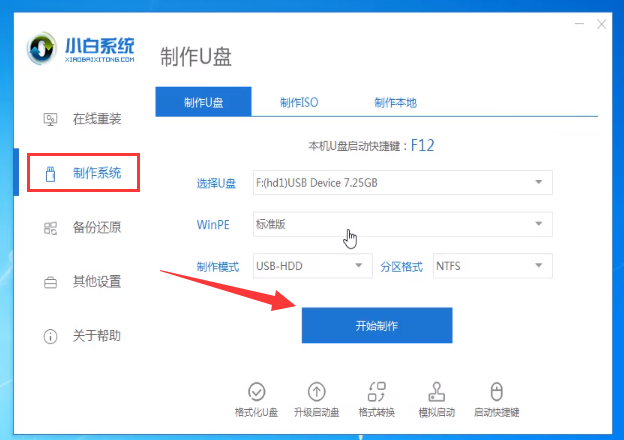
U盘电脑图解1
2、选择win10系统>>开始制作。
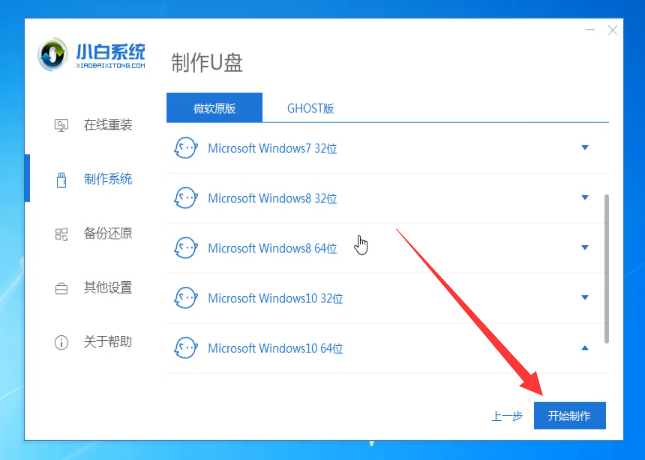
U盘电脑图解2
3、弹出提示备份U盘资料,点击确定,等待系统下载完成,U盘启动盘制作成功后,点击提示中的取消,制作完成后点击快捷键,查看需要重装系统的启动热键,拔出U盘。
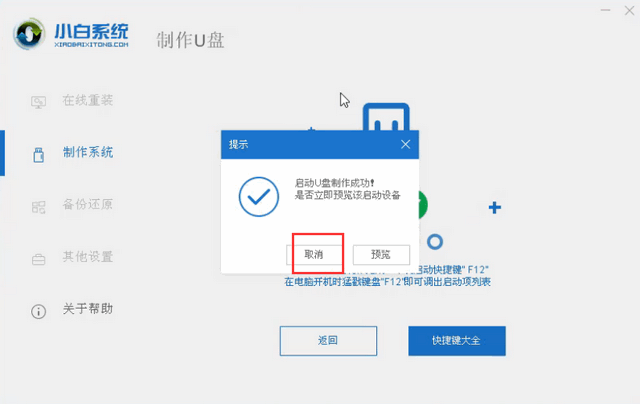
小白U盘重装win10电脑图解3
4、将U盘插入需要修复的电脑上,按下电源键,迅速敲击启动热键,弹出boot选择界面,选择USB选项,回车。如果启动菜单找不U盘,建议参考这个bios设置U盘启动教程。
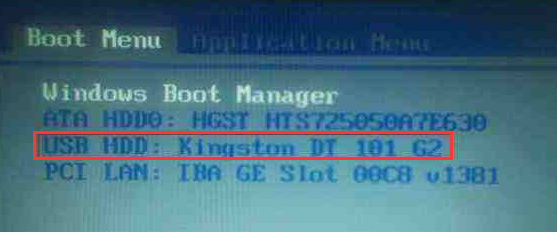
小白U盘重装win10电脑图解4
5、通过键盘方向键选择【01】PE进入。
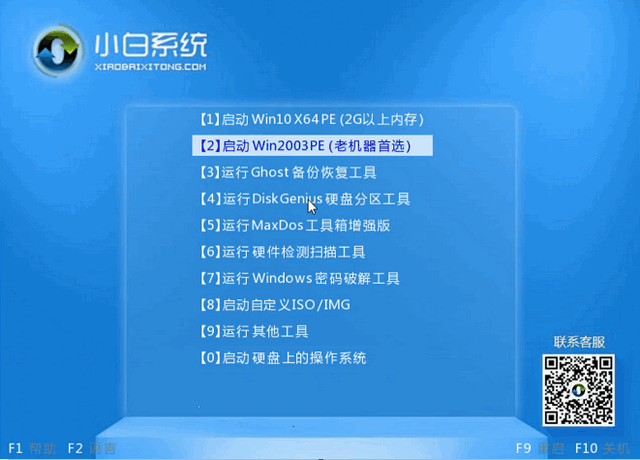
U盘电脑图解5
6、点击安装下载的win10系统,推荐选择专业版。
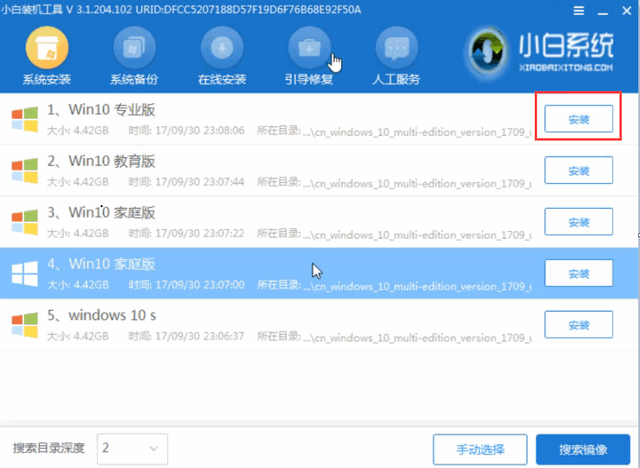
小白电脑图解6
7、选择C盘,点击开始安装。等待win10系统安装完成后,拔出U盘,重启电脑。
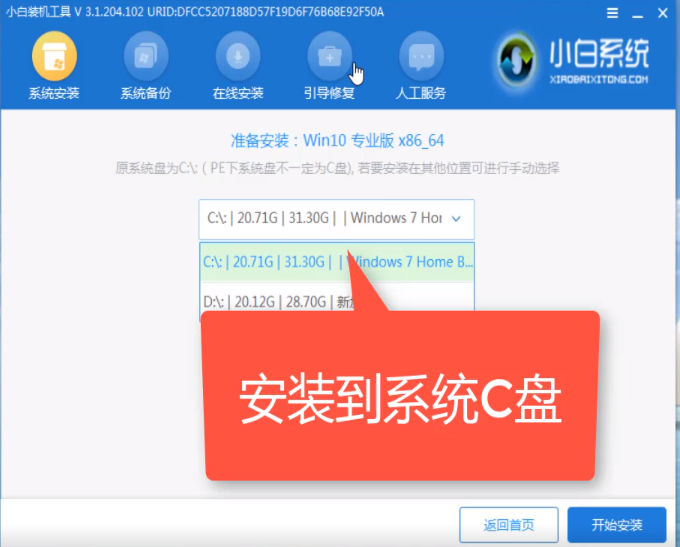
小白电脑图解7
8、小白U盘重装win10系统教程至此结束。

win10电脑图解8
以上就是电脑开不了机怎么办显示英文字母,希望能帮助到大家。
 有用
26
有用
26


 小白系统
小白系统


 1000
1000 1000
1000 1000
1000 1000
1000 1000
1000 1000
1000 1000
1000 1000
1000 1000
1000 1000
1000猜您喜欢
- u盘重做系统的步骤与流程2016/12/23
- win10装机软件装系统教程2021/03/07
- 该内存不能为written怎么解决..2016/09/01
- 一键重装系统不限网速方法..2016/09/23
- 一键重装sp3系统图文教程2016/11/13
- 电脑怎么重装系统xp教程2022/09/05
相关推荐
- 学生使用计算机坏了怎么修理的步骤..2022/09/24
- 电脑连接投影仪,小编教你投影仪怎么连..2018/09/15
- 金山重装使用教程2016/11/13
- 桔子一键重装系统官网靠谱吗..2022/11/22
- 电脑系统还原怎么弄出厂设置..2022/10/10
- 360重装系统后电脑里面文件还在吗..2022/05/12

















